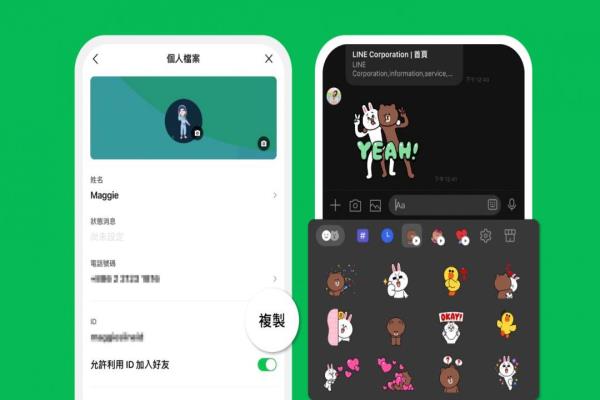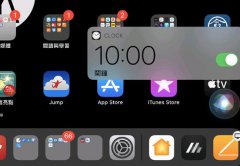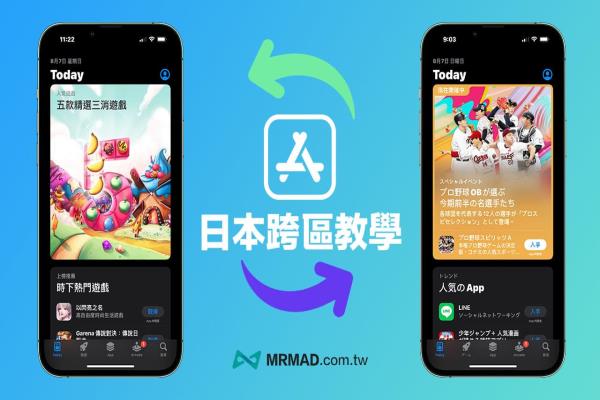iPhone语音报时、整点报时如何设定?用捷径自动化轻松实现
每次工作忙起来,就会导致忘记吃午餐或晚餐,那有没有办法在整点或是中午12点,够实现iPhone语音报时或整点报时提醒呢?其实利用iOS捷径自动化和整点报时脚本就能够实现,如想了解操作赶紧透过这篇来了解。
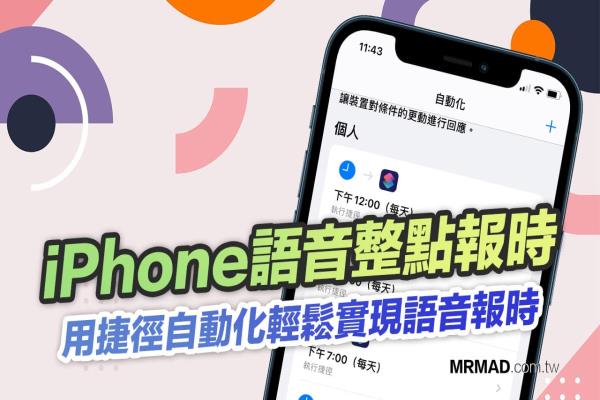
iPhone整点报时(语音报时)功能并非是iOS内建功能,需要额外透过捷径自动化才能够实现,只要设定过一次后,到整点或是自订的时间,就会让Siri发出语音报时,告诉你该吃饭或该下班了!这功能对于没有电脑的用户,会相当实用,如果你经常忙到忘记下班或吃饭,赶紧透过这篇来解救。
iPhone语音整点报时捷径自动化“前提条件”
下载“iPhone语音报时”捷径脚本技巧
教学开始前,由于捷径App自从iOS13以上版本,苹果开始针对用户自行分享的《捷径脚本》提升不少安全性,本篇也篇技巧是依靠自制捷径脚本来实现,想下载脚本时,会自动开启iOS捷径,要滑到最底底选“加入不受信任的捷径”,才能够顺利安装至自己的捷径资料库中。
⛔️如果捷径安装时,出现“无法打开此捷径,因为您捷径的安全设定不允许不受信任的捷径”情况,可透过“另一篇方法解决”。

《iPhone语音整点报时捷径》脚本:点我下载
iPhone语音整点报时捷径自动化设定教学
安装好宝金科技提供的《iPhone语音整点报时脚本》后,就可开启iPhone“捷径”App,切换至“自动化”页面,并且点击右上角“+”选择“制作个人自动化操作”;如果从未设定过iPhone自动化直接点“制作个人自动化操作”即可。
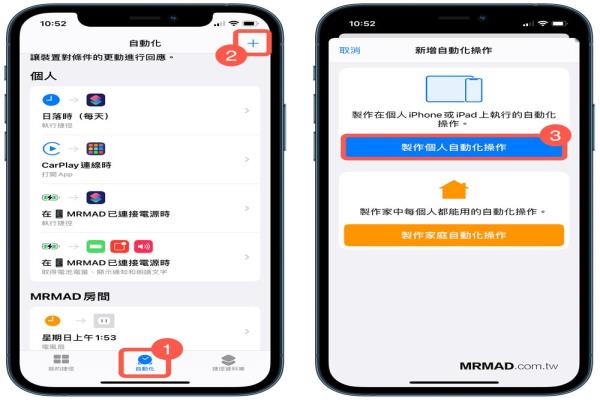
新增“特定时间”自动化,并且设定想让iPhone自动报时的时间,例如想要在中午12点或下午5点,整点特定时间报时来提醒,设定完成后,就能够点“下一步”。
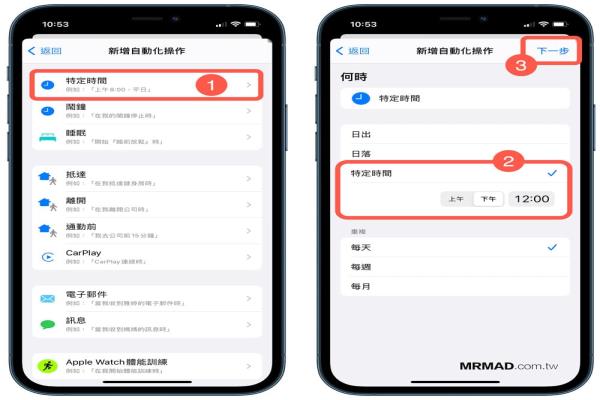
点击“加入动作”按钮,从搜索框内输入“捷径”,并且点击“捷径图标”。
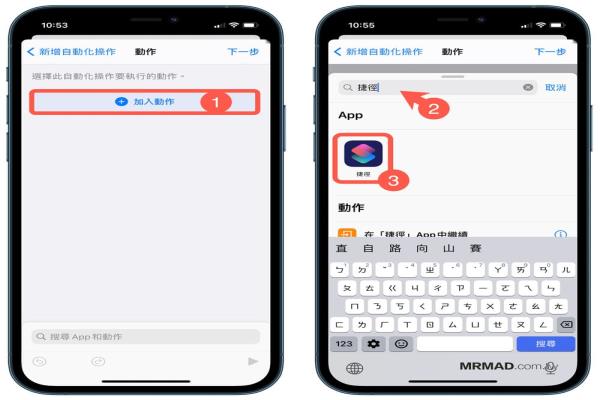
选择“执行捷径”后,会将执行捷径动作加入至流程内,再点击“捷径”按钮。
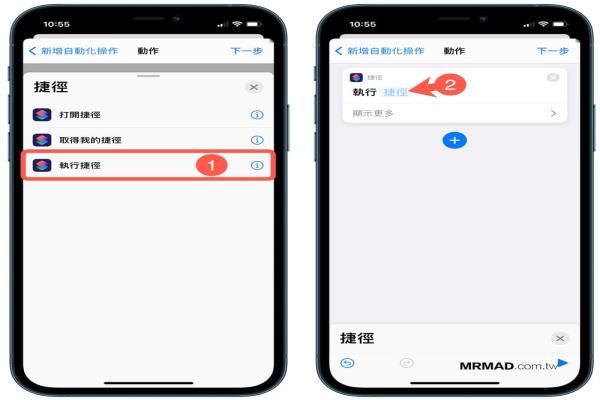
从捷径脚本最顶端的搜索框内输入“整点”,即可点击刚下载的“整点报时”捷径脚本,最后就可点击“下一步”。
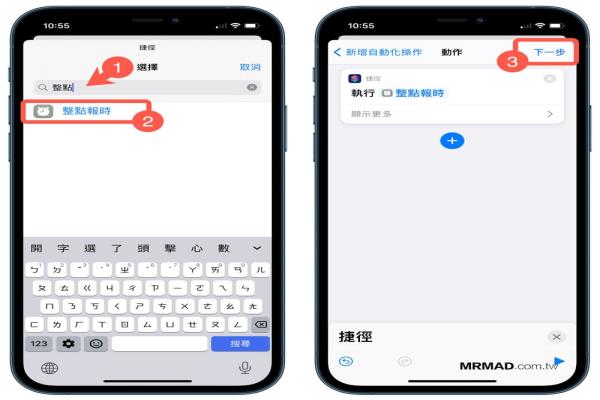
在确认自动化操作页面中,要将“执行前先询问”关闭,再点击“不询问”,最后点右上角“完成”即可。
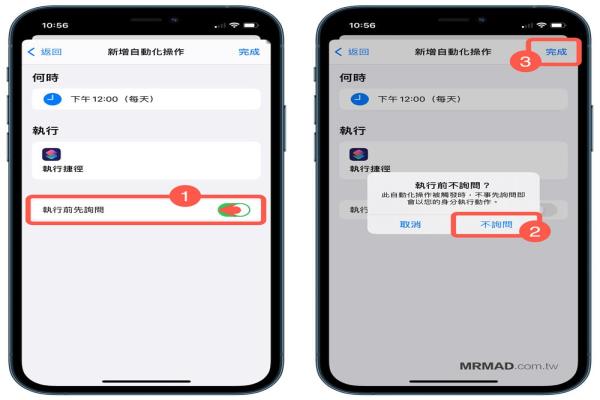
设定完成后,每天iPhone就会实现整点或特定时间发出语音报时,这样就不会造成忙到忘记要吃饭。
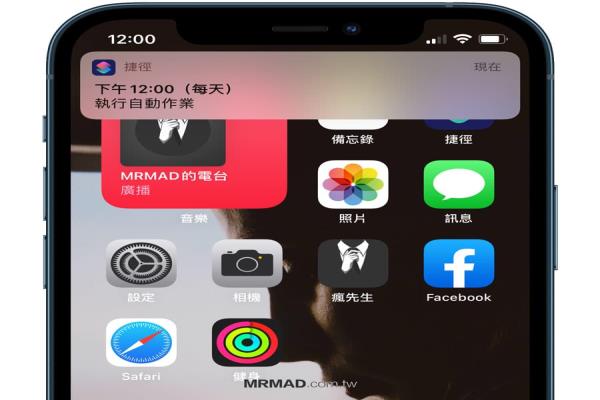
当然你也可以另外新增每天早上8点、9点、10点或其它整点时间,也能够发出语音整点报时,分别透过手动加入,就能够实现iPhone整点报时功能,如果觉得麻烦或怕太吵,就只要加入特定比较需要报时的时间即可。
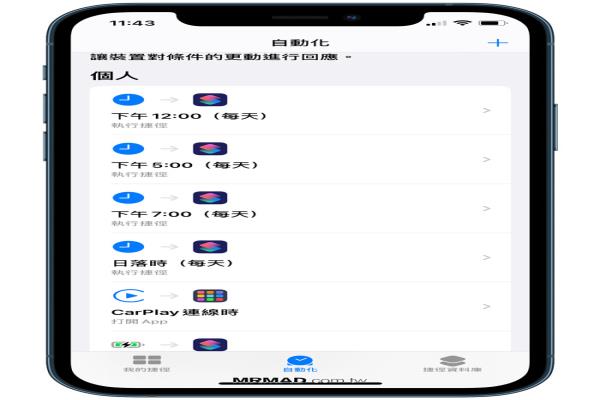
如何修改语音报时内容?
如果想要自订修改iPhone语音整点报时内容,可以打开“捷径”App后,点击“整点报时”脚本右上角“•••”按钮。

滑到最底,就可以修改文字区块,将里面的“现在时间是”改为你想要的语音,甚至还可以将朗读文字底下等显示更多,就可以调整Siri语音的速率、音高、语言或声音,修改后别忘记要点右上角“完成”。
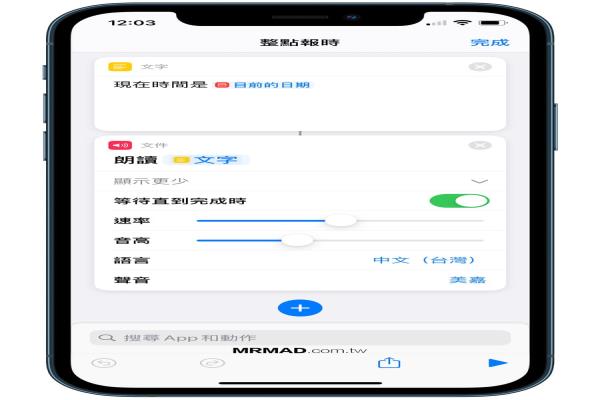
以上就是iPhone整点报时功能教学,透过这方法也能够解决当前iPhone无内建的整点报时设定,当然还有另一招是透过内建“提醒事项”来实现整点报时,主要是透过推播通知来提醒,如果比较喜欢有发出语音提醒,那就透过捷径自动化来实现iPhone整点报时会更方便。